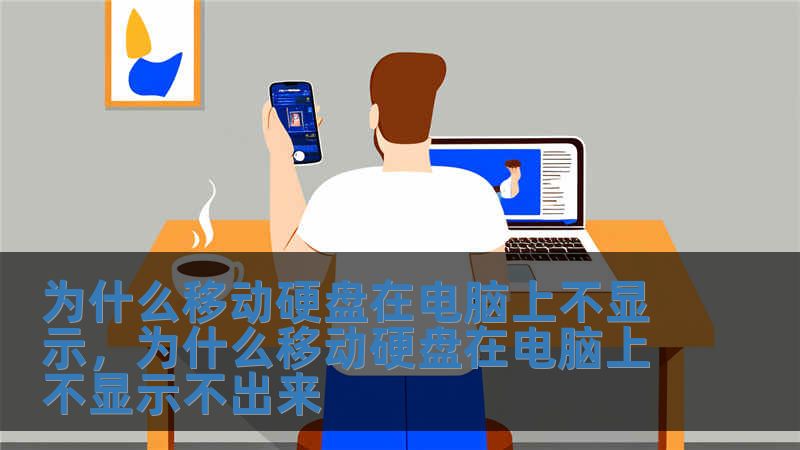在當(dāng)今數(shù)字時代,移動硬盤已成為我們?nèi)粘I詈凸ぷ髦胁豢苫蛉钡拇鎯υO(shè)備。無論是存儲重要文件、備份數(shù)據(jù),還是在不同設(shè)備間傳輸文件,移動硬盤都發(fā)揮著重要的作用。很多用戶在使用移動硬盤時,常常會遇到一個讓人困惑的問題:移動硬盤在電腦上不顯示。這個問題不僅令人沮喪,還可能導(dǎo)致重要數(shù)據(jù)無法訪問。今天,我們就來深入探討這個問題的原因以及相應(yīng)的解決方案。
一、常見原因分析
連接問題
移動硬盤無法在電腦上顯示,最常見的原因往往是連接問題。這可能是由于USB接口接觸不良、數(shù)據(jù)線損壞或硬盤本身的故障導(dǎo)致的。在使用移動硬盤時,請務(wù)必確保USB接口干凈且連接牢固。嘗試更換USB接口或數(shù)據(jù)線,看看問題是否得到解決。
驅(qū)動程序問題
驅(qū)動程序是硬件與操作系統(tǒng)之間溝通的橋梁。如果移動硬盤的驅(qū)動程序未正確安裝,或出現(xiàn)損壞,可能會導(dǎo)致電腦無法識別移動硬盤。此時,用戶可以嘗試在設(shè)備管理器中更新驅(qū)動程序,或卸載后重新安裝。
分區(qū)未分配或未格式化
當(dāng)移動硬盤剛剛購買時,可能會出現(xiàn)未分區(qū)或未格式化的情況。此時,電腦自然無法識別它。用戶可以通過磁盤管理工具查看移動硬盤的狀態(tài)。如果硬盤顯示為“未分配”,可以對其進(jìn)行分區(qū)和格式化,通常選擇NTFS或FAT32格式。
電源問題
某些移動硬盤需要外部電源才能正常工作。如果在使用過程中電腦未能提供足夠的電力,移動硬盤也可能無法被識別。此時,可以嘗試連接到其他電源更強(qiáng)的USB接口,或使用帶外接電源的移動硬盤。
文件系統(tǒng)錯誤
移動硬盤在使用過程中可能會由于不當(dāng)拔出、病毒感染或其他原因?qū)е挛募到y(tǒng)錯誤。這種情況下,電腦雖然識別了移動硬盤,但可能無法訪問其中的數(shù)據(jù)。用戶可以使用操作系統(tǒng)自帶的“CHKDSK”命令進(jìn)行修復(fù),或使用專業(yè)的修復(fù)工具。
操作系統(tǒng)問題
在某些情況下,操作系統(tǒng)本身的問題也可能導(dǎo)致移動硬盤無法顯示。可能是由于操作系統(tǒng)未更新、存在bug,或系統(tǒng)文件損壞。用戶可以考慮更新操作系統(tǒng),或通過系統(tǒng)修復(fù)功能來解決問題。
二、解決方案
了解了移動硬盤無法顯示的常見原因后,接下來我們需要逐步進(jìn)行排查和解決。
檢查連接
首先檢查USB接口和數(shù)據(jù)線是否正常。可以嘗試在其他電腦上連接移動硬盤,看看是否能夠正常識別。如果在其他電腦上可以正常使用,問題可能出在當(dāng)前電腦的USB接口上。
更新驅(qū)動程序
打開設(shè)備管理器,找到“磁盤驅(qū)動器”下的移動硬盤,右鍵點(diǎn)擊,選擇“更新驅(qū)動程序”。如果已經(jīng)是最新版本,可以嘗試卸載驅(qū)動程序,然后重啟電腦,操作系統(tǒng)會自動重新安裝驅(qū)動程序。
使用磁盤管理工具
打開“計算機(jī)管理”,選擇“磁盤管理”。查看移動硬盤的狀態(tài)。如果顯示為“未分配”,可以右鍵點(diǎn)擊該磁盤,選擇“新建簡單卷”來進(jìn)行分區(qū)和格式化。
運(yùn)行CHKDSK命令
如果文件系統(tǒng)出現(xiàn)錯誤,可以嘗試使用命令提示符。以管理員身份打開命令提示符,輸入“chkdskX:/f”(其中X為移動硬盤的驅(qū)動器字母),回車后系統(tǒng)將對移動硬盤進(jìn)行檢查和修復(fù)。
考慮操作系統(tǒng)修復(fù)
如果以上步驟都無法解決問題,可以考慮進(jìn)行系統(tǒng)更新或修復(fù)。確保操作系統(tǒng)是最新版本,必要時可以使用系統(tǒng)修復(fù)光盤或USB啟動盤進(jìn)行修復(fù)。
三、數(shù)據(jù)備份的重要性
在處理移動硬盤問題的過程中,數(shù)據(jù)的安全始終是用戶最關(guān)心的。無論是因?yàn)槭裁丛驅(qū)е乱苿佑脖P無法識別,用戶都應(yīng)保持定期備份的習(xí)慣。數(shù)據(jù)備份可以分為以下幾種方式:
云備份
隨著云存儲技術(shù)的發(fā)展,越來越多的用戶開始使用云服務(wù)進(jìn)行數(shù)據(jù)備份。云備份不僅方便快捷,而且可以隨時隨地訪問數(shù)據(jù),降低了數(shù)據(jù)丟失的風(fēng)險。
多設(shè)備備份
不僅要依賴單一的移動硬盤,用戶可以將重要數(shù)據(jù)分散存儲在多個設(shè)備上,比如另一塊硬盤、U盤,甚至是網(wǎng)絡(luò)硬盤,確保即使某一設(shè)備出現(xiàn)故障,數(shù)據(jù)也能得到保障。
定期檢查和維護(hù)
移動硬盤雖然方便,但也需要定期檢查。用戶應(yīng)定期將移動硬盤連接到電腦,檢查其狀態(tài),及時發(fā)現(xiàn)并處理潛在問題,避免數(shù)據(jù)丟失。
四、其他注意事項(xiàng)
安全拔出硬盤
在使用移動硬盤時,務(wù)必遵循安全拔出的原則。無論是在文件傳輸完成后,還是在不使用移動硬盤時,用戶都應(yīng)通過操作系統(tǒng)提供的“安全拔出”功能來避免文件系統(tǒng)損壞。
定期格式化
對于長期使用的移動硬盤,用戶應(yīng)定期進(jìn)行格式化,以清除不必要的文件并優(yōu)化存儲空間。注意在格式化前備份重要數(shù)據(jù)。
防病毒措施
使用移動硬盤時,務(wù)必保持電腦的殺毒軟件更新,并定期掃描移動硬盤,防止病毒對數(shù)據(jù)的侵害。避免在不安全的電腦上連接移動硬盤,減少風(fēng)險。

溫度與環(huán)境
移動硬盤對溫度和環(huán)境有一定要求,避免在高溫、潮濕或震動的環(huán)境中使用。使用時盡量保持通風(fēng),避免過熱。
五、總結(jié)
移動硬盤在電腦上不顯示的問題雖然常見,但通過上述分析與解決方案,用戶完全可以自助排查并解決。保持良好的使用習(xí)慣與定期備份數(shù)據(jù)是確保數(shù)據(jù)安全的關(guān)鍵。希望本文能夠幫助到每一位用戶,讓您在使用移動硬盤時更加順暢無憂。如果問題仍未得到解決,建議尋求專業(yè)技術(shù)人員的幫助,確保數(shù)據(jù)安全與設(shè)備正常運(yùn)轉(zhuǎn)。













 400-675-9388
400-675-9388